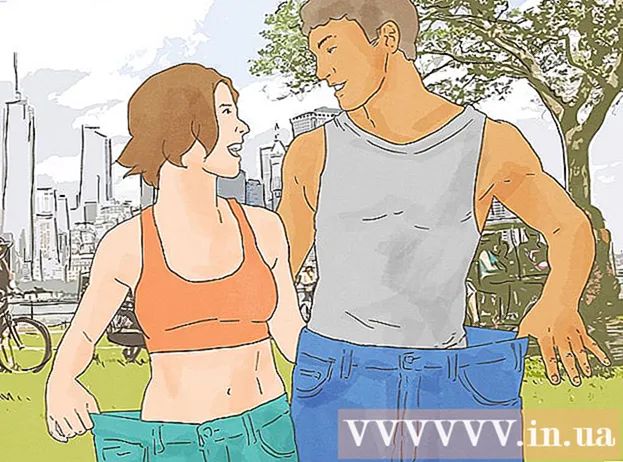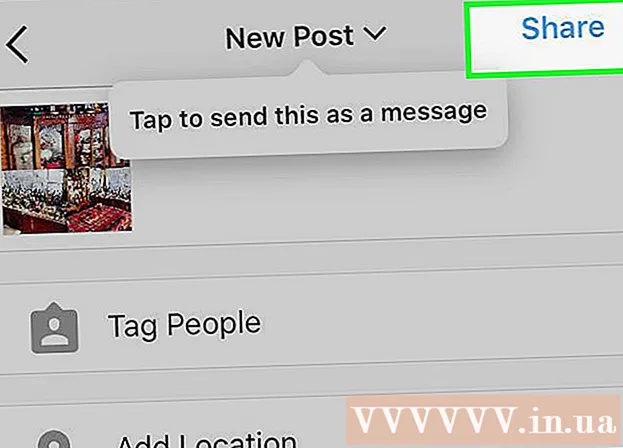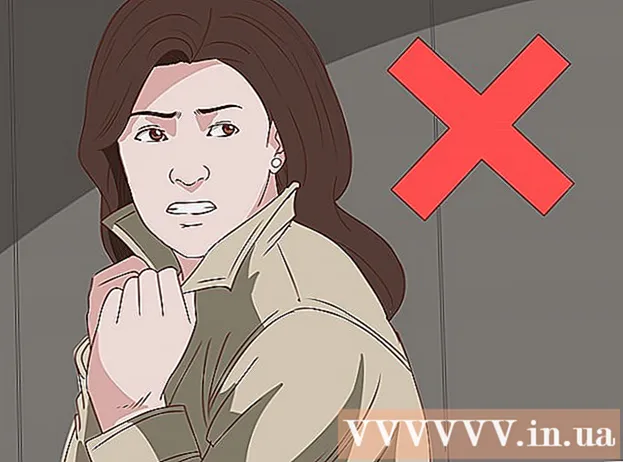מְחַבֵּר:
Randy Alexander
תאריך הבריאה:
25 אַפּרִיל 2021
תאריך עדכון:
1 יולי 2024
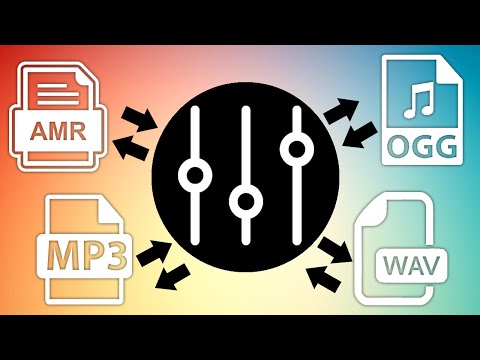
תוֹכֶן
WikiHow זה מלמד כיצד להמיר CDA לפורמט MP3 באמצעות iTunes. CDA הוא פורמט קובץ בדיסק ולא ניתן להשמיע אותו על ידי מחשב ללא תקליטור, ו- MP3 הוא קובץ שניתן להשמיע כמעט בכל פלטפורמה. אתה יכול להשתמש ב- iTunes במחשבי Windows ו- Mac, או להוריד את אפליקציית ממיר האודיו בחינם כדי להמיר קבצי CDA.
צעדים
שיטה 1 מתוך 2: השתמש ב- iTunes
הכנס את התקליטור המכיל את הרצועות שברצונך להמיר למחשב שלך. לוגו הדיסק צריך להיות פונה כלפי מעלה כאשר הדיסק נמצא במגש.
- במחשבי מק, תזדקק לנגן CD חיצוני.

פתח את אפליקציית iTunes עם תו מוזיקלי צבעוני על רקע לבן.- אם iTunes נפתחת באופן אוטומטי, דלג על שלב זה.
לחץ על סמל התקליטור העגול, הממוקם בפינה השמאלית העליונה של החלון. דף התקליטורים ייפתח ב- iTunes.

בחר שירים בתקליטור. לחץ על הרצועה בראש רשימת ההשמעה של התקליטורים, ואז החזק את המקש ⇧ משמרת ואז לחץ על השיר התחתון. כל השירים בתקליטור ייבחרו.
נְקִישָׁה קוֹבֶץ בפינה השמאלית העליונה של החלון (Windows) או בצד שמאל של שורת התפריטים (Mac). תפריט נפתח ייפתח.
בחר פעולה להמיר (המר) קרוב לתחתית התפריט הנפתח קוֹבֶץ. חלון יצוץ.
נְקִישָׁה צור גרסת MP3 (צור גרסת MP3) בתחתית החלון המוקפץ. אם אינך רואה אפשרות זו, תצטרך:
- נְקִישָׁה לַעֲרוֹך (Windows) או iTunes (מק)
- בחר העדפות ... (המותאם אישית)
- נְקִישָׁה ייבא הגדרות ... (ייבא הגדרות)
- לחץ על התיבה הנפתחת ייבוא באמצעות (השתמש בייבוא)
- בחר מקודד MP3 (המרת MP3)
- ללחוץ בסדר
- נְקִישָׁה בסדר שוב כדי לחזור לדף.
המתן לסיום המרת התקליטור. לאחר ההמרה תוכלו להסיר את הדיסק. אם ברצונך להציג קבצי MP3, לחץ על הכרטיסייה נוספו לאחרונה (נוסף לאחרונה) בפינה השמאלית העליונה של הדף ובחר את תקליטור האלבום.
- ניתן גם לנווט לקבצי MP3 של התקליטור במחשב על ידי בחירת הקובץ, לחיצה קוֹבֶץ בפינה השמאלית העליונה ואז לחץ הצג בסייר הקבצים (Windows) טוב הצג ב- Finder (מק).
שיטה 2 מתוך 2: השתמש בכל ממיר שמע (AAC)
פתח את דף ההורדות של כל ממיר שמע. בקר בכתובת http://www.any-audio-converter.com/.
לחץ על הכפתור הורדה חינמית (הורדה בחינם) ממש באמצע העמוד. עליך ללחוץ על הקישור הנכון מתחת לכותרת "Windows" או "Mac" עבור סוג המחשב שבו אתה משתמש.
התקן כל ממיר שמע באופן הבא:
- חלונות - לחץ פעמיים על קובץ ההתקנה, לחץ כן כשתתבקש, לחץ התקנה מותאמת אישית (התאם אישית הגדרות), בטל את הסימון של הפריטים המיותרים ולחץ חזור (חזרה), לחץ על הבא להתקין (הגדרות), לחץ חזור ואז לחץ להתקין שוב פעם.
- מק - לחץ פעמיים על כל קובץ ממיר שמע, אשר אם תתבקש, ופעל לפי ההוראות שעל המסך.
פתח כל ממיר שמע עם סמל הקלטה כחול ושחור.
הכנס את התקליטור למחשב. לוגו הדיסק צריך להיות פונה כלפי מעלה כאשר הדיסק נמצא במגש. התוכן בדיסק ייפתח בחלון Any Audio Converter.
- במחשבי מק, תזדקק לנגן CD חיצוני.
- אם התקליטור אינו נפתח אוטומטית בכל ממיר שמע, לחץ על הוסף דיסק תקליטור (הוסף תקליטור) בפינה השמאלית העליונה, בחר את כונן התקליטורים שלך ולחץ בסדר לפני שתמשיך.
לחץ על התיבה הנפתחת "עיצוב" בפינה השמאלית העליונה של החלון. תפריט נפתח יופיע.
לחץ על הכרטיסייה "מוסיקה" עם הערה בפינה השמאלית התחתונה של התפריט הנפתח.
נְקִישָׁה אודיו MP3 כדי לבחור MP3 כפורמט הפלט.
נְקִישָׁה המירו עכשיו! (המירו עכשיו!). הפעולה נמצאת בפינה השמאלית העליונה של חלון AAC. הקלטות התקליטורים יתחילו להמיר לקבצי MP3.
המתן עד לסיום התהליך. לאחר AAC ממיר את קובץ ה- CDA לפורמט MP3, חלון סייר הקבצים (Windows) או Finder (Mac) ייפתח במקום בו מאוחסן הקובץ שהומר.
- ניתן לגשת ידנית לתיקייה המכילה את השירים האלה באופן הבא: לחץ על כפתור התמונה ⚙️ בפינה השמאלית העליונה של חלון AAC, לחץ פתח ... (פתח) מימין לכותרת "הגדר תיקיית פלט" ואז לחץ פעמיים על התיקיה MP3.
עֵצָה
- iTunes בדרך כלל מייבאת תוכן תקליטורים לספריית iTunes כקבצי AAC, ניתן להשמיע אותם כברירת מחדל ללא התקליטור.
אַזהָרָה
- בעת התקנת ממיר שמע כלשהו ללא אפשרות סימון להורדת תוכנה נוספת, המחשב יותקן עם תוכניות נוספות (למשל מנוע החיפוש של Yahoo).